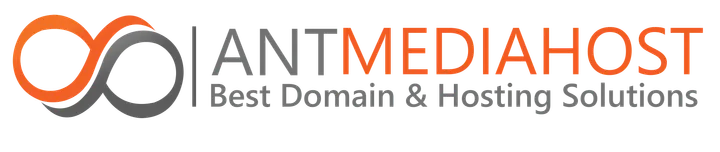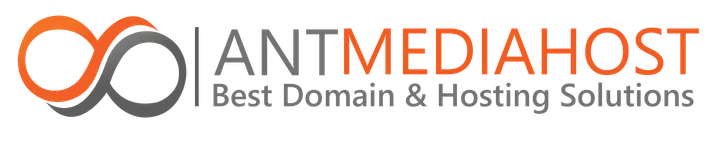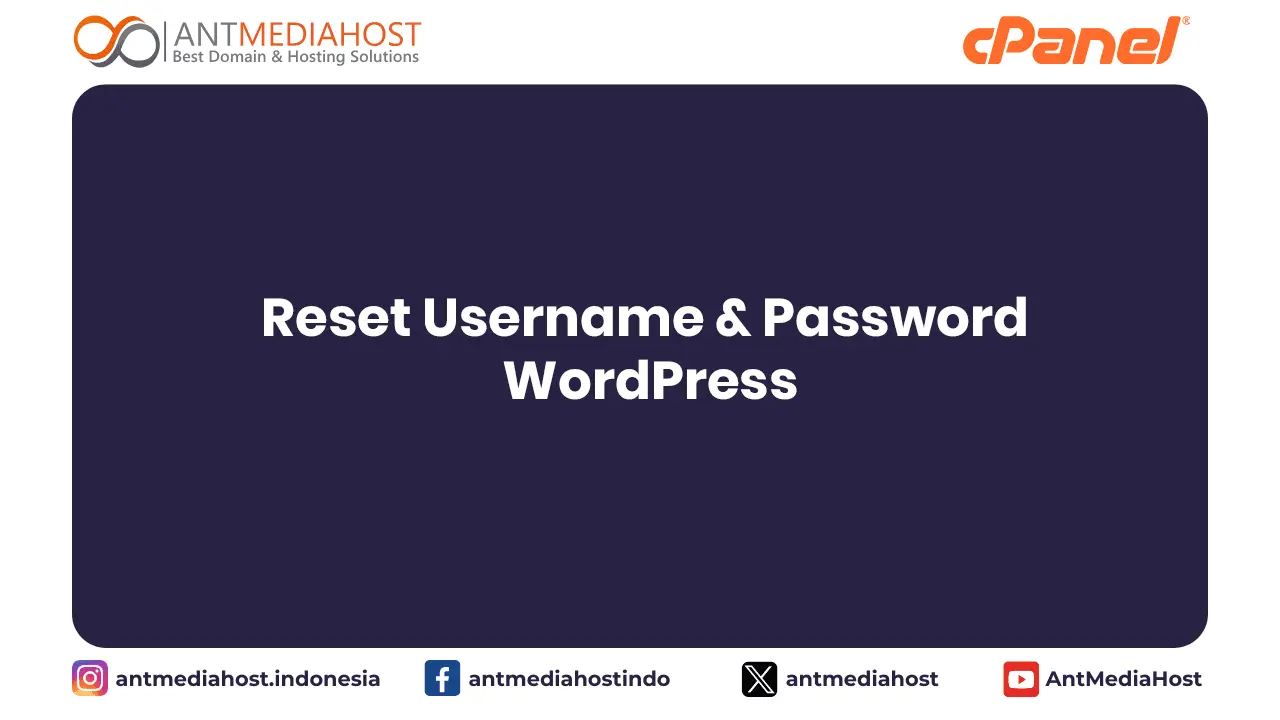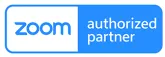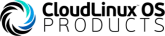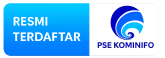Hallo Sobat Ant,
Pada kesempatan kali ini kami akan menjelaskan cara mengubah username dan password wordpress melalui phpmyadmin.
Berikut langkah selanjutnya :
1. Login ke panel cPanel dengan URL : http://namadomain.com:2082/
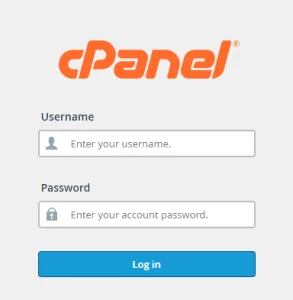
2. Pilih Menu phpMyAdmin pada kategori Databases.
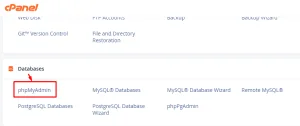
3. Pilih database wordpress anda lalu pilih table wp_users.
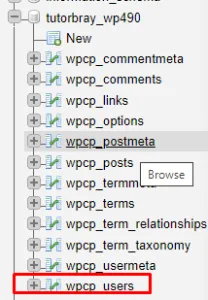
4. Lalu klik icon edit pada akun yang ingin anda reset username dan password nya.
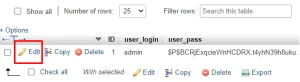
5. Selanjutnya silahkan anda ubah username dan password anda, lalu klik Go.
Ket :
User_login : username untuk login
User_pass : password untuk login
display_name : tampilan user pada wordpress.
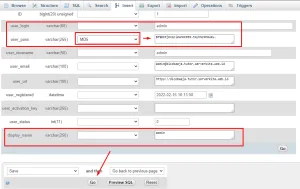
Username dan Password Berhasil di Reset, Selanjutnya silahkan anda coba login dengan username dan password baru.
Sekian Tutorial Reset Username & Password Wordpress.
Semoga Bermanfaat :)
FAQ
Mengapa saya perlu mengubah username dan password WordPress melalui phpMyAdmin?
Cara ini berguna ketika Anda tidak dapat login ke dashboard WordPress, misalnya karena lupa password atau ada masalah pada fitur reset password bawaan WordPress. Dengan phpMyAdmin, anda bisa langsung memperbarui data login dari database.
Apakah aman mengganti password lewat phpMyAdmin?
Ya, selama Anda Menggunakan MD5 untuk mengenkripsi password, menyimpan username dan password baru dengan aman dan mengganti password segera jika Anda merasa ada potensi kebocoran akun.
Apakah perubahan username dan password langsung berlaku?
Ya. Setelah Anda klik Go di phpMyAdmin, username dan password baru langsung aktif dan bisa digunakan untuk login.